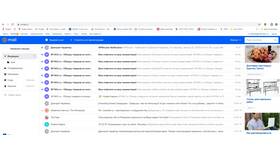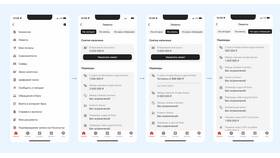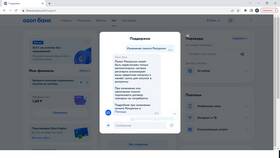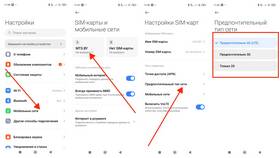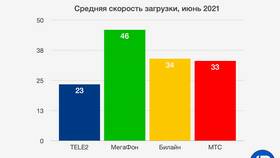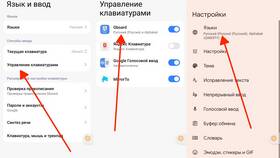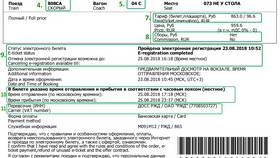- Через настройки учетных записей
- В приложении Email
- Через настройки Google-аккаунта
- С помощью Samsung Account
| Шаг | Действие |
| 1 | Откройте Настройки → Учетные записи |
| 2 | Выберите учетную запись для изменения |
| 3 | Нажмите "Удалить учетную запись" |
| 4 | Добавьте новую учетную запись email |
- Откройте приложение Email
- Нажмите на три точки → Настройки
- Выберите учетную запись для изменения
- Нажмите "Удалить учетную запись"
- Добавьте новый email-адрес
- Введите данные нового почтового ящика
| Сервис | Тип подключения |
| Gmail | IMAP/SMTP |
| Yahoo Mail | IMAP/SMTP |
| Outlook/Hotmail | Exchange ActiveSync |
| Другие | Ручная настройка |
- Откройте Настройки → Аккаунты
- Выберите Google → Удалить аккаунт
- Добавьте новый аккаунт Google
- Введите данные нового email
- Синхронизируйте необходимые данные
- Перед удалением аккаунта сохраните важные данные
- Некоторые приложения могут требовать повторной авторизации
- Покупки в Play Store привязаны к Google-аккаунту
- Резервные копии могут храниться на старом аккаунте
| Действие | Инструкция |
| Через настройки | Настройки → Учетные записи → Samsung Account |
| На сайте | account.samsung.com → Личные данные |
| Подтверждение | Требуется подтверждение по старому email |
- Используйте надежные пароли для новых аккаунтов
- Включите двухфакторную аутентификацию
- Проверьте настройки синхронизации после изменений
- Обновите данные для восстановления аккаунта
Изменение почтового адреса на телефоне Samsung требует внимательного подхода к сохранности данных. Рекомендуется заранее подготовить резервные копии важной информации перед внесением изменений.